- ผู้เขียน Lauren Nevill [email protected].
- Public 2023-12-16 18:56.
- แก้ไขล่าสุด 2025-01-23 15:25.
การดูสถานะระบบใน Cisco ทำได้โดยใช้คำสั่งที่ป้อนลงในคอนโซล นอกจากนี้ยังใช้กับกรณีเหล่านั้นเมื่อคุณต้องการทราบสถานะของการบูตคอมพิวเตอร์ในช่วงเวลาหนึ่ง
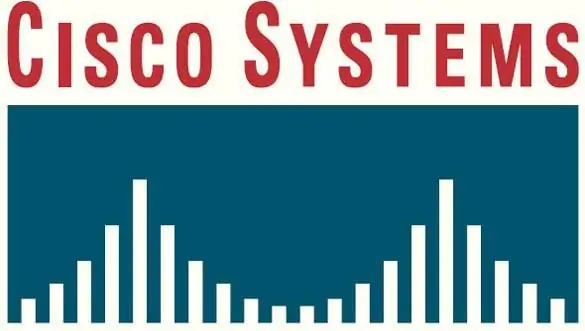
จำเป็น
- - คอมพิวเตอร์;
- - แป้นพิมพ์
คำแนะนำ
ขั้นตอนที่ 1
หากต้องการทราบปริมาณงานใน Cisco หรือจัดเตรียมฟังก์ชันการจัดการระบบ ให้ใช้อินพุตของคำสั่งที่ออกแบบมาเป็นพิเศษเพื่อจุดประสงค์นี้ หากคุณต้องการดูจำนวน RAM ของคอมพิวเตอร์ที่โหลดใน Cisco ให้ใช้คำสั่ง "Router # show proc mem" ซึ่งป้อนแน่นอนโดยไม่มีเครื่องหมายอัญประกาศ คุณจะเห็นสถิติซึ่งจะแบ่ง RAM ออกเป็นสองส่วน: ส่วน "ฟรี" จะแสดงทรัพยากรที่มีให้ฟรีและส่วน "ใช้แล้ว" - ส่วนของ RAM ที่ครอบครองโดยบางโปรแกรม ด้านล่างนี้จะมีข้อมูลโดยละเอียดเพิ่มเติมเกี่ยวกับการใช้ทรัพยากรนี้
ขั้นตอนที่ 2
หากคุณต้องการดูโหลดโปรเซสเซอร์ใน Cisco ให้ดำเนินการเปรียบเทียบโดยพิจารณาโหลด RAM ป้อนคำสั่ง "Router # show proc cpu sort" หลังจากนั้นคุณจะเห็นตารางแสดงโหลดของทรัพยากรนี้ในคอมพิวเตอร์ของคุณ
ขั้นตอนที่ 3
ใช้คำสั่งอื่นๆ ใน Cisco เพื่อดำเนินการเฉพาะ ตัวอย่างเช่น "write Erase Reload" จะคืนค่าการตั้งค่าเราเตอร์กลับไปเป็นค่าเดิมเมื่อซื้อ "Router # show version" จะแสดงข้อมูลเกี่ยวกับเวอร์ชันเฟิร์มแวร์ของอุปกรณ์ที่คุณใช้ "sh run" แสดงว่าอุปกรณ์ของคุณมีการกำหนดค่าอะไรบ้าง ดูข้อมูลได้โดยกดแป้นเว้นวรรค คำสั่ง "Debug" ทำให้คุณอยู่ในโหมดแก้ไขข้อบกพร่องของระบบ "conf t" - ในโหมดการกำหนดค่า
ขั้นตอนที่ 4
เรียนรู้พื้นฐานการทำงานกับ Cisco ตามคำสั่งที่ป้อนลงในคอนโซล เมื่อคุณเชี่ยวชาญแล้ว คุณสามารถไปยังส่วนต่างๆ ของ iOS ได้อย่างรวดเร็ว มีคำสั่งมากมาย แต่จะเพียงพอสำหรับคุณที่จะเรียนรู้เฉพาะคำสั่งพื้นฐานที่สุด หลังจากนั้นคุณควรสร้างภาพบางอย่างเกี่ยวกับการทำงานของระบบนี้

